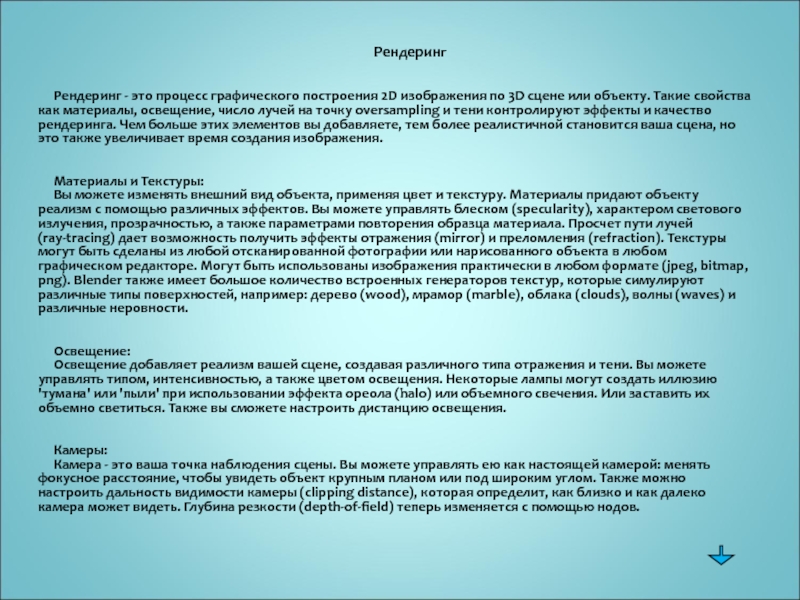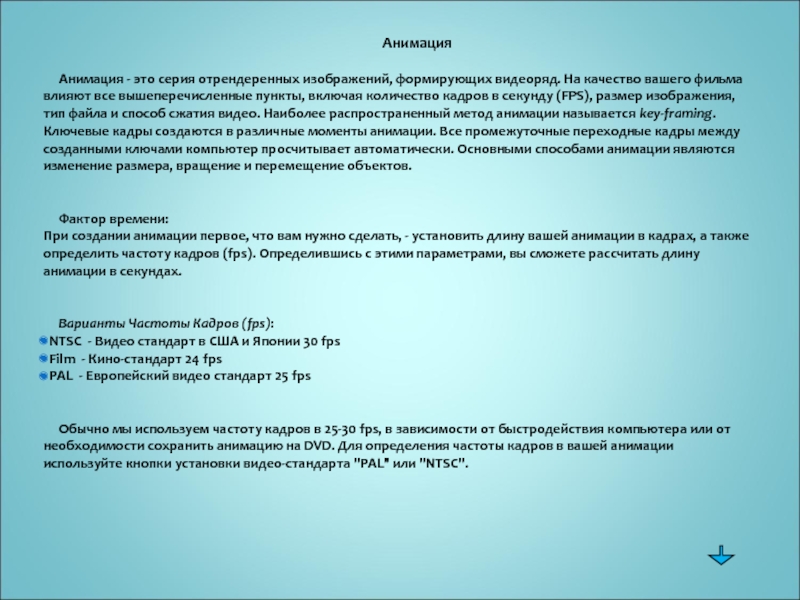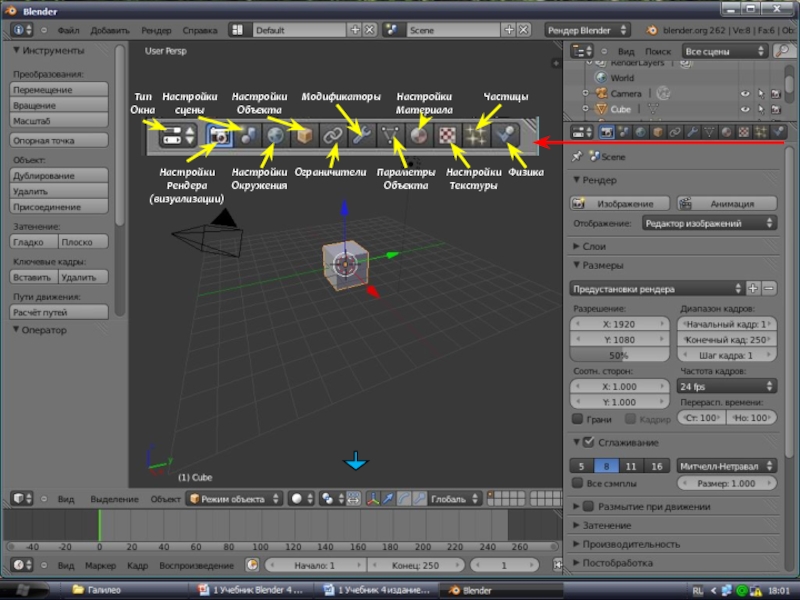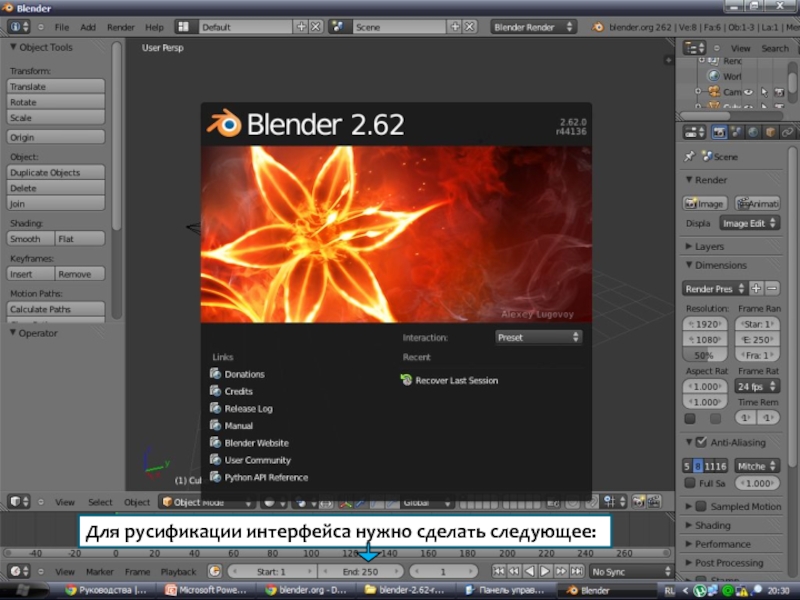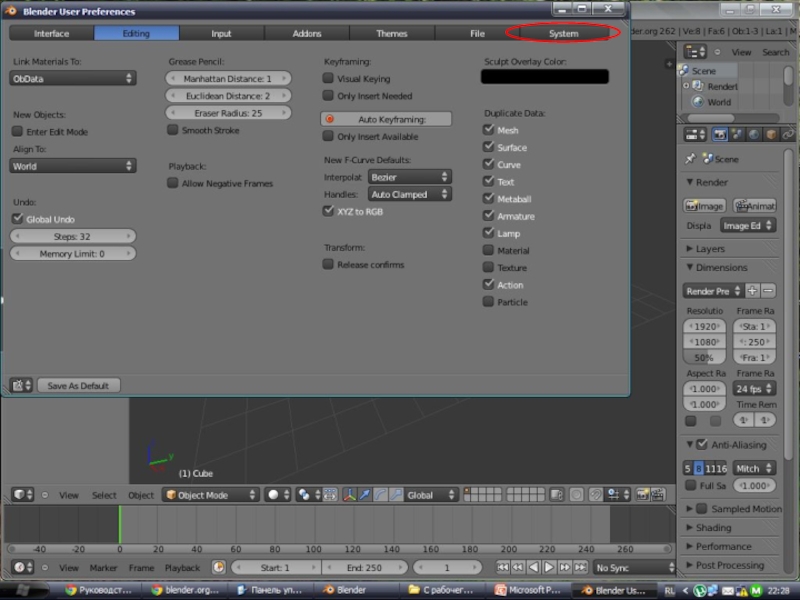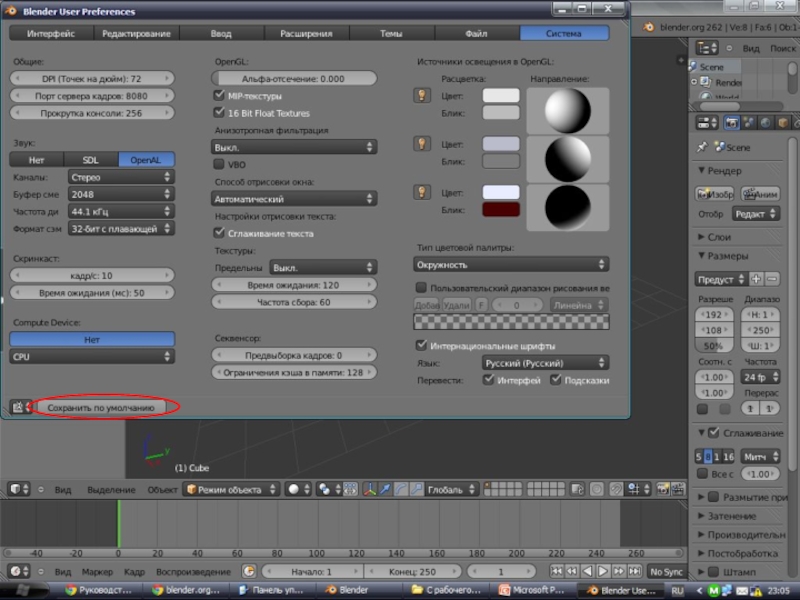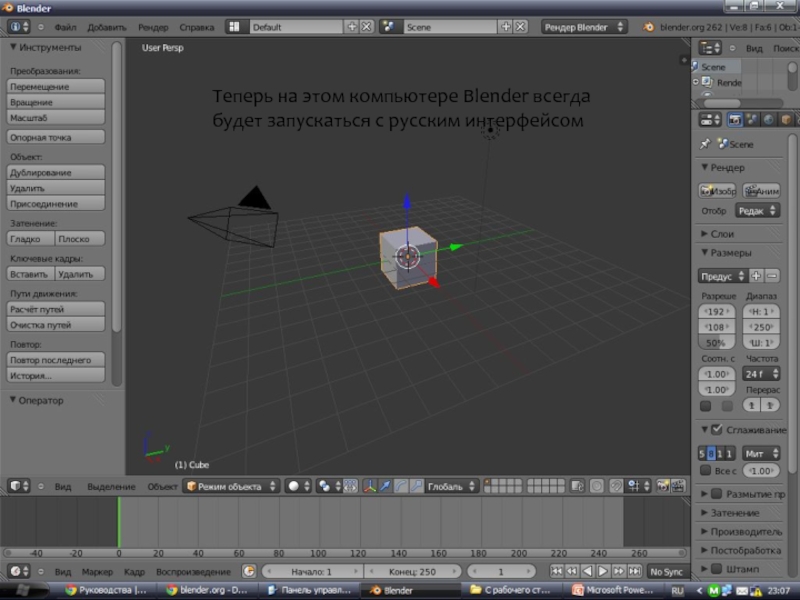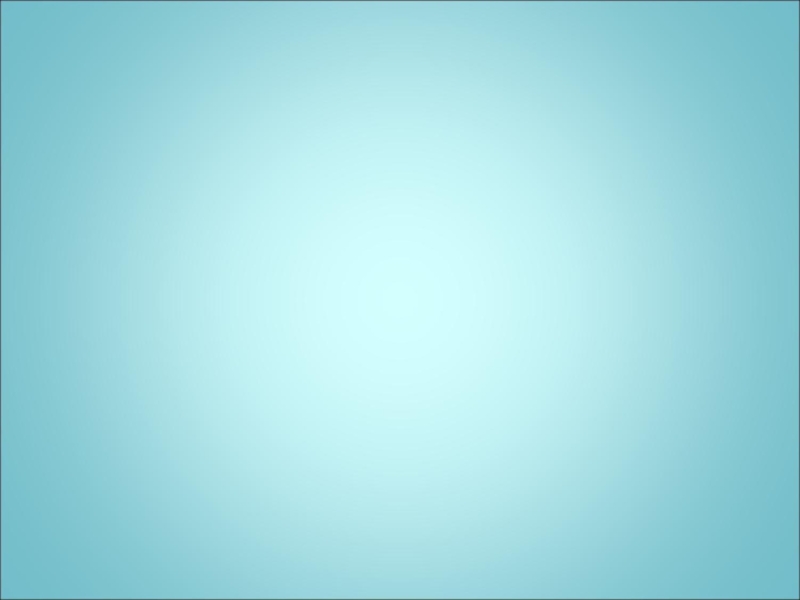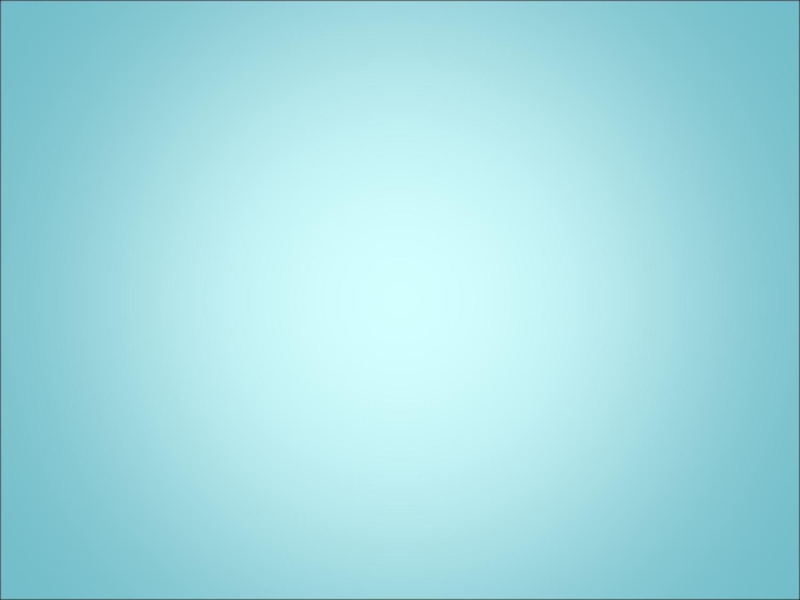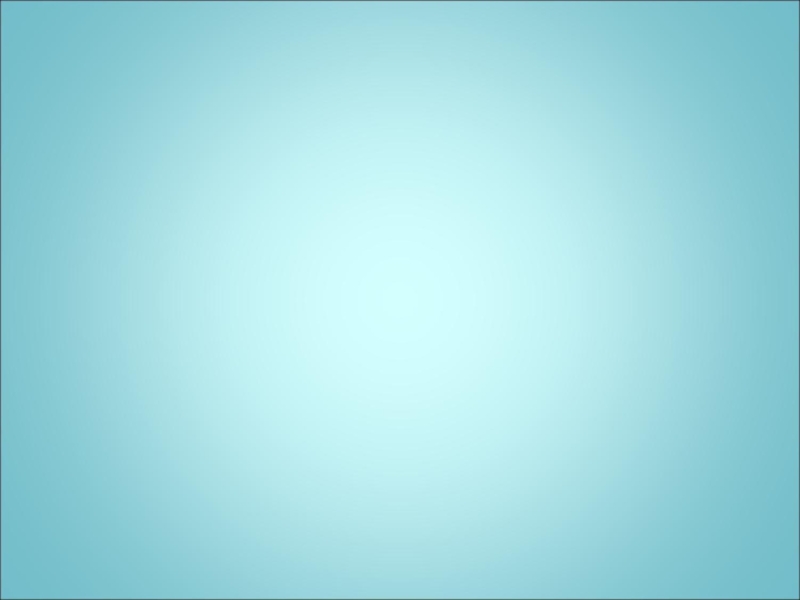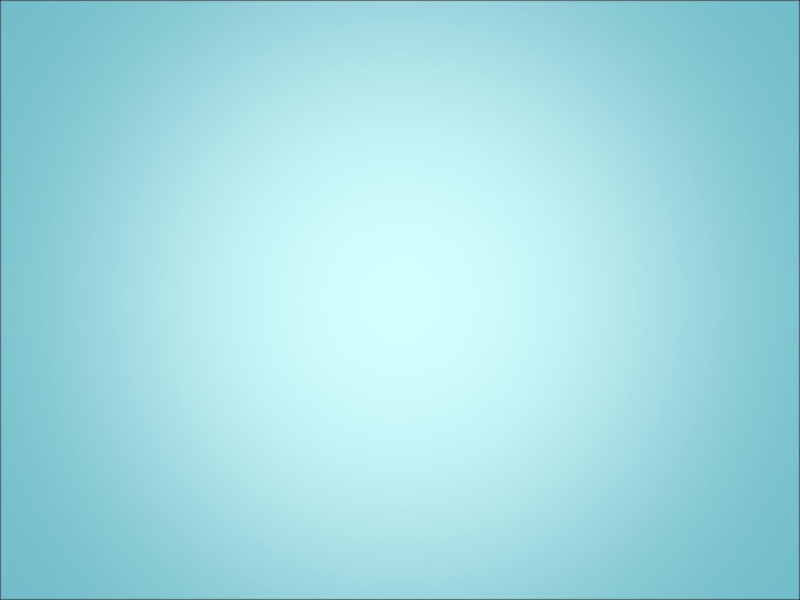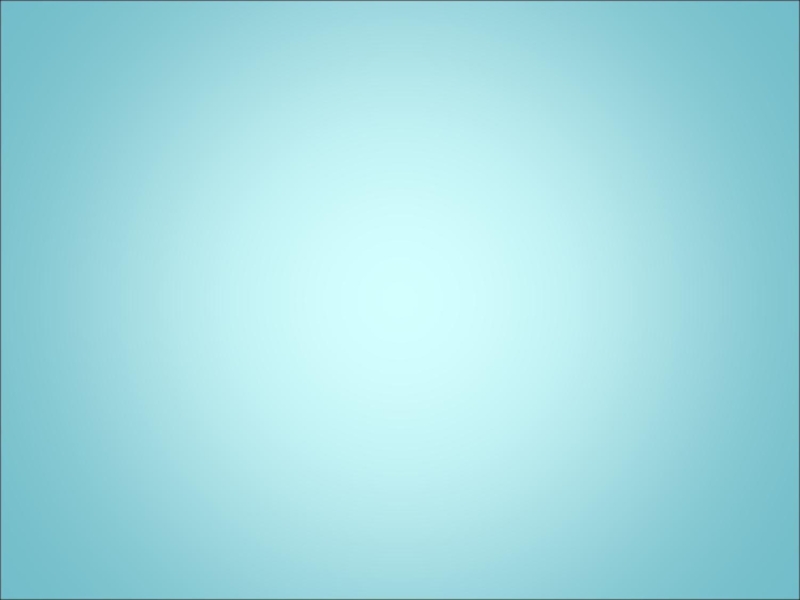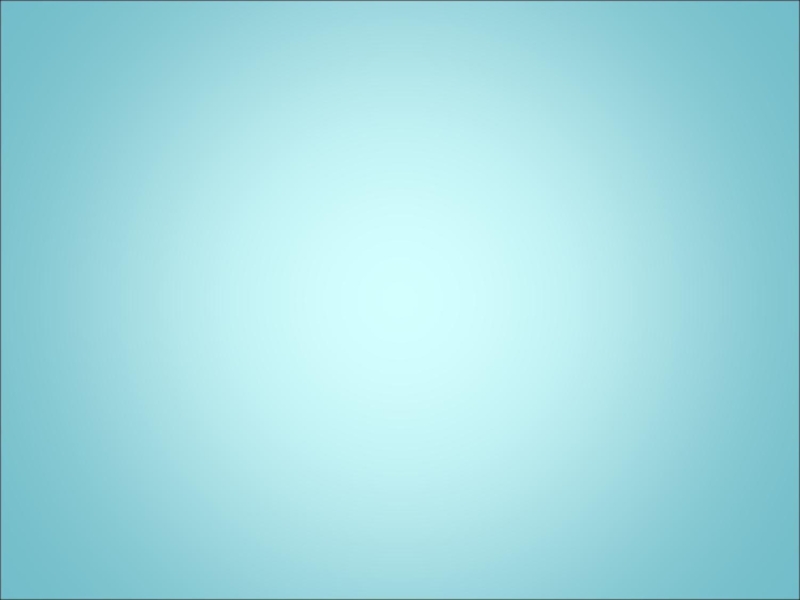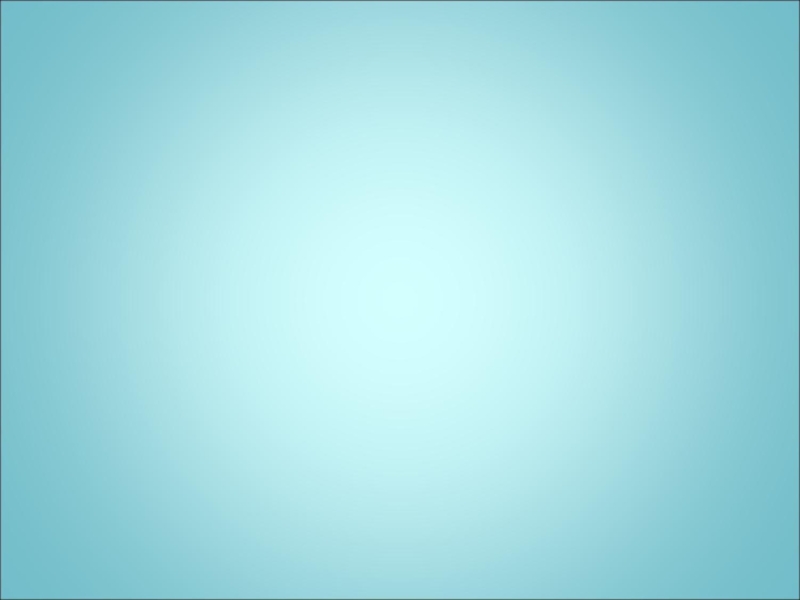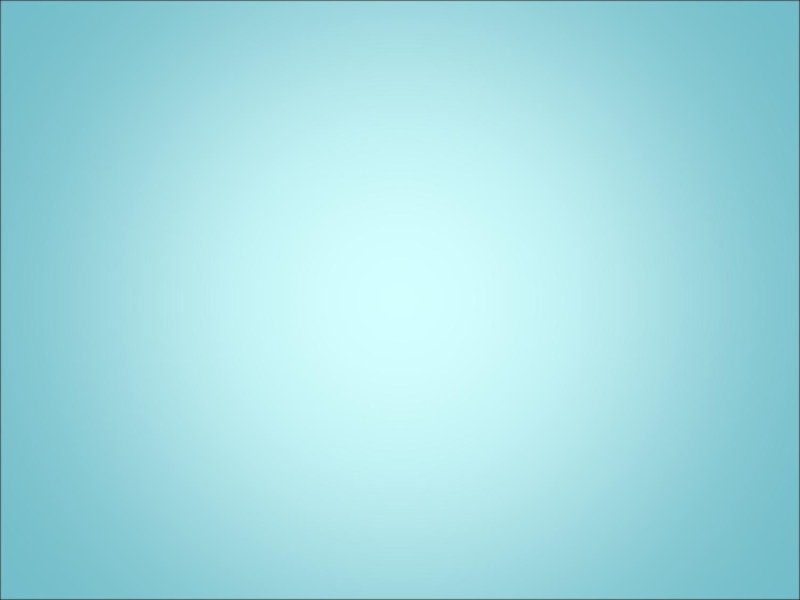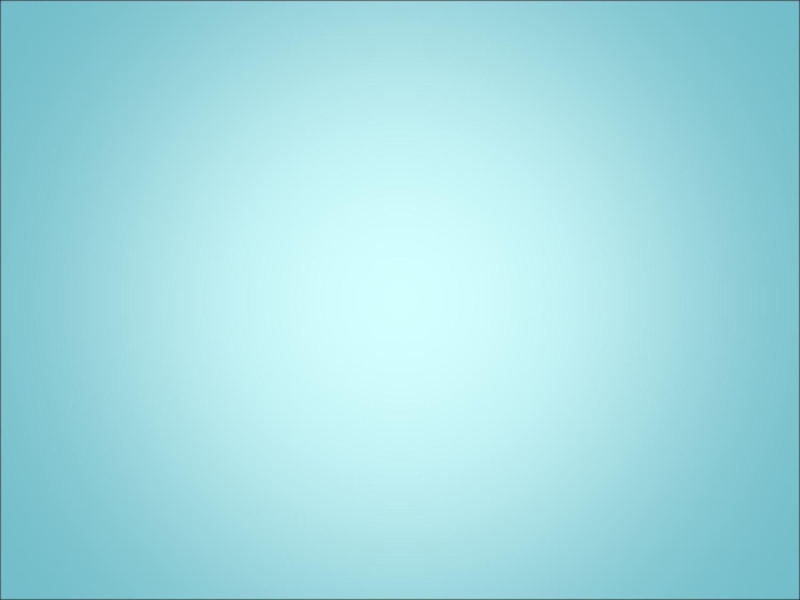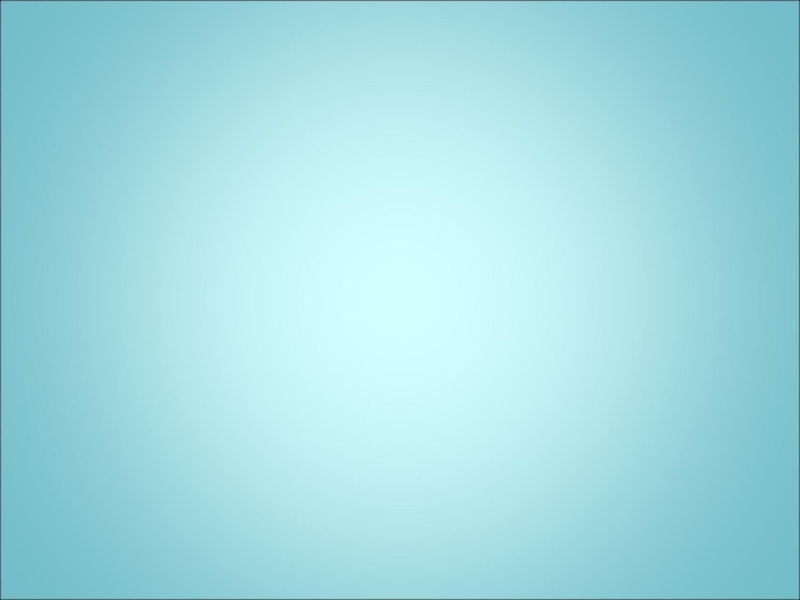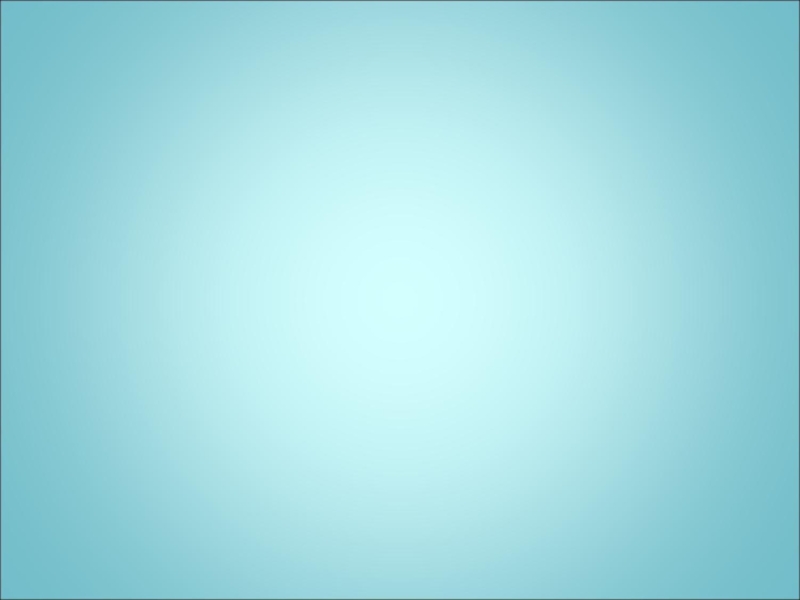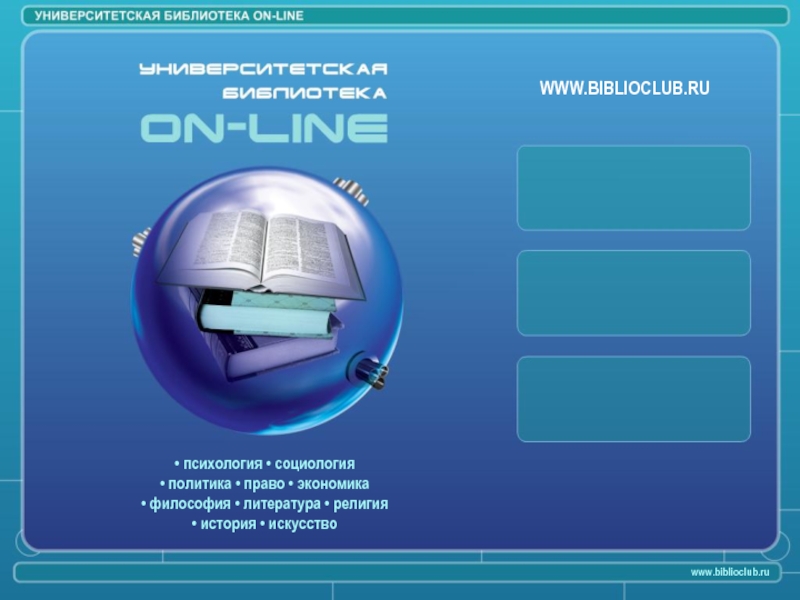Вступление
Как Blender может быть свободно распространяемым?
У людей, как правило, бесплатное программное обеспечение ассоциируется с терминами "плохое", "с ограниченными возможностями" или с "демо-версиями". Blender является полнофункциональным программным обеспечением. Он разрабатывается сообществом разработчиков Свободного Программного Обеспечения, где люди со всего мира вносят свой вклад в развитие программы для общего успеха. Blender является свободно распространяемой средой рендеринга\анимации\создания игр с открытым исходным кодом и поддерживается организацией Blender Foundation. Вы можете скачать Blender абсолютно свободно с сайта www.blender.org.
Цели создания фонда можно сформулировать следующим образом:
Предоставление сервисов для активных пользователей и разработчиков Blender;
Обеспечение поддержки и улучшения текущей версии Blender посредством публичного доступа к системе
разработки и открытому исходному коду, доступному на условиях лицензии GNU GPL;
Организация механизмов спонсирования либо вознаграждения, служащих целям фонда и покрывающих расходы
на работу и деятельность фонда;
Предоставление всемирному Интернет-сообществу доступ к 3D-технологиям в целом с Blender в качестве
технической основы.
Сайт Blender (blender.org)
Blender может показаться сложной для изучения программой с неограниченными возможностями. Чему вы хотите научить за отведенное на обучение время? Это сложный вопрос, потому что вы никогда не можете научить всему. Это учебное пособие создано, чтобы дать базовые знания и навыки по созданию объектов, сцен и анимации. Лучший совет, который я могу дать вам при изучении этой программы, — не сдавайтесь! Любая программа рендеринга и анимации имеет сложный процесс изучения, и Blender не является исключением. Через пару недель многие вещи станут проще.
Это пособие было разработано для использования в ходе регулярных занятий с показа демонстрационных материалов. Поэтому некоторые возможности Blender не были описаны так подробно, как могли бы. Если вы используете эту книгу для самостоятельного изучения, вам следует поискать дополнительную информацию на таких уважаемых сайтах, как www.blender.org, www.blenderartists.org, b3d.mezon.ru, blender3d.org.ua, и многие вещи станут более осмысленными. На этих сайтах вы найдете учебники и форумы, где вам смогут помочь по многим вопросам.
Тысячи пользователей Blender по всему миру просматривают эти форумы, чтобы подсказать или получить совет. Воспользуйтесь этой обширной базой знаний!
Информация о версии
Текущая версия Blender во время издания этой книги 2.6x. Blender развивается усилиями отдельных людей со всего мира, вкладывающих в разработку свое свободное время. Так что новая версия может появиться как через 4 месяца, так и через год. Благодаря большому количеству людей, вносящих свой вклад в Blender, между релизами могут произойти значительные изменения, показывая постоянное развитие и улучшение. Версия 2.6 значительно отличается от предыдущих версий Blender! Был сильно изменен интерфейс для улучшения процесса работы с программой и с целью сделать ее более похожей на подобные продукты.